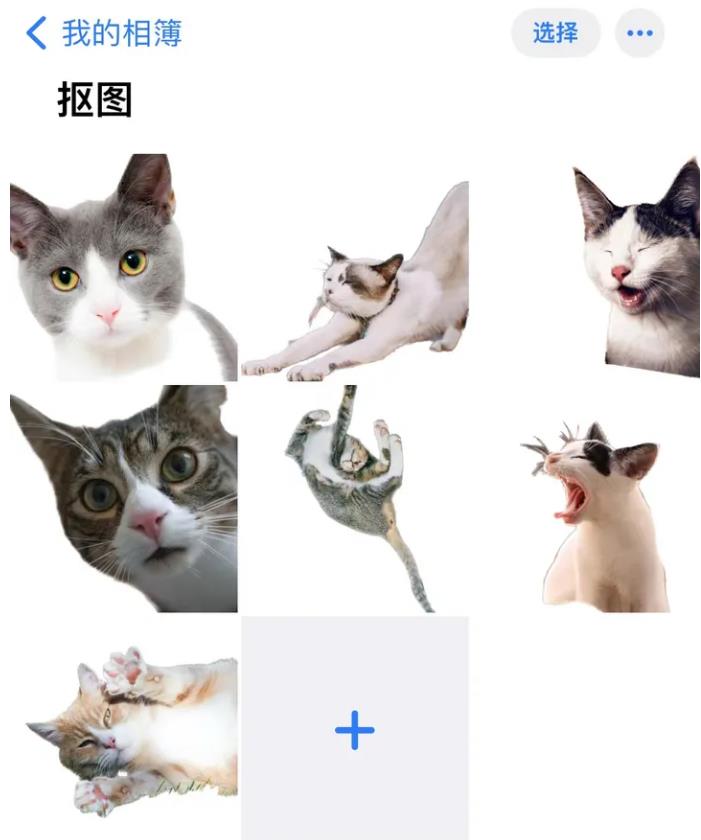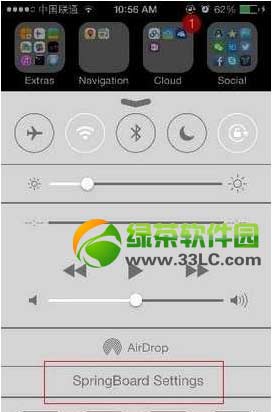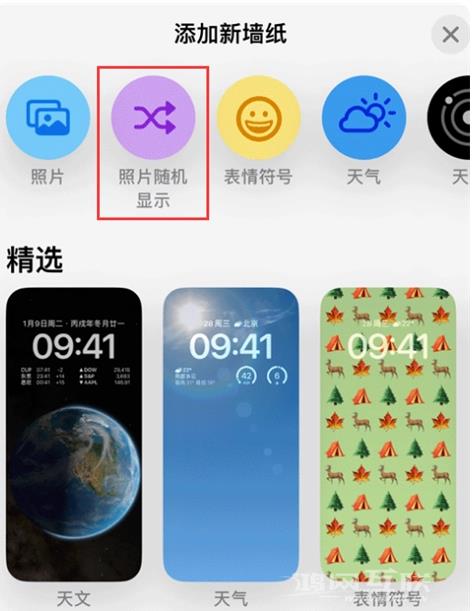抠图功能可以说是iOS16系统的一大亮点,不少用户甚至因为“感觉”爱上了iOS16的抠图功能而选择升级系统。升级到iOS16后,可以直接按住图片来剪切图片,这样剪切出来的图片质量还是不错的。
抠图功能可以说是iOS16系统的一大亮点,不少用户甚至因为“感觉”爱上了iOS16的抠图功能而选择升级系统。升级到iOS16后,可以直接按住图片来剪切图片,这样剪切出来的图片质量比其他软件更加精致。
你知道吗? iOS16的剪切功能不仅限于此,还可以批量剪切图片。
升级到iOS16后,无需下载额外的软件。您只需要添加快捷命令即可在几秒钟内批量处理批量图像。以下是iOS16批量抠图操作方法:
1:打开“快捷命令”APP,点击右上角“+”,新建一个快捷命令,命名为“批量剪切”;
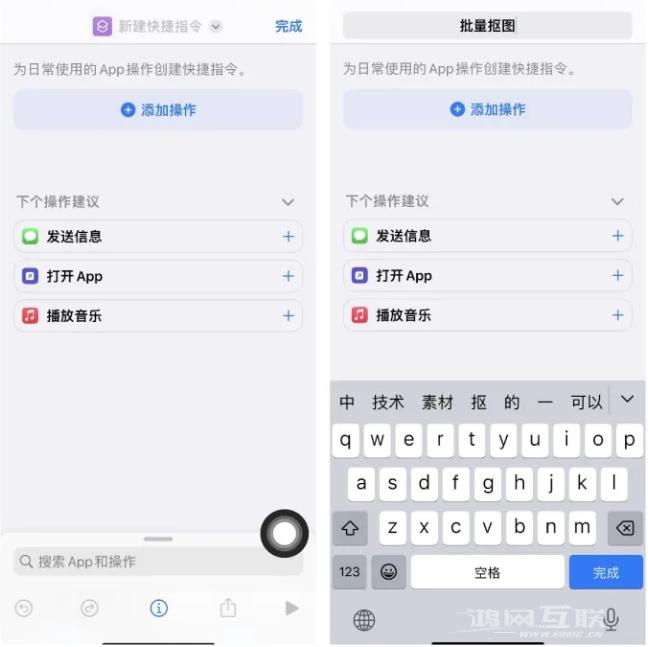

2:点击“添加”操作,在上方小框中搜索“选择照片”,然后点击右侧小箭头打开“选择多张照片”;
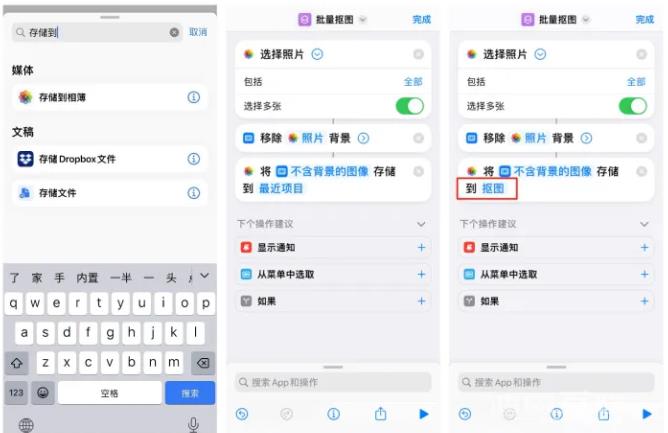
三:然后继续搜索“删除图片背景”添加,再搜索“保存到相册”添加。这时就可以看到“将没有背景的图像保存到最近的项目中”。您可以单击“最近的项目”来更改剪切图。存储位置; (如果需要存储到新相册中,需要提前在图片APP中创建新相册,然后在更改时选择新相册。)

四:完成以上操作后,点击底部的小感叹号,点击“添加到主屏幕”,然后继续点击“添加-完成”。
下图是通过这种方法剪出的一批图片。有兴趣的水果迷可以尝试一下。